Hello there SolidWorks User, di penghujung januari 2016 ini kita akan sedikit memberikan tutorial solidworks dan membahas salah satu trik dalam memaksimalkan penggunaan Simulation dalam pekerjaan kita. Topik yang menjadi fokus kita kali ini mengenai Shell Element. Here we go…
Penggunaan shell element tentu tidak terlepas dari adanya dua sisi warna yang menjadi penanda antara sisi atas(abu-abu) dan sisi bawah (Kuning Tua). Ketika kita ingin melakukan mesh pada part-part menggunakan shell mesh, maka kita perlu mensetting option dari simulation agar hasil dari mesh untuk shell element secara otomatis menjadi uniform/alignment.
Caranya bisa mengklik Simulation > option, lalu masuk ke tab Default Option. Kemudian beri tanda ceklis pada “Automatic re-alignment for non-composite shells”.
Dalam beberapa kasus yang kompleks, mis-alignment pada shell element masih bisa terjadi. Hal ini bisa diperbaiki dengan menggunakan fitur “Flip Shell Elements”
Dengan mengklik kanan pada folder mesh dalam SimulationTree Managersetelah memilih face yang ingin diubah orientasinya.
Hal inipun, akan memakan banyak waktu jika Shell-Face yang ingin diubah cukup banyak. Kita bisa memasukkan fitur Flip Shell Element ini ke dalam option pada shortcut keyboardataupun membuat mouse gesture. How? Check it out…
- Membuat Shortcut KeyboardA. Klik kanan pada Command Manager, lalu pilih Customize…
B. Ubah Category menjadi “Simulation”, lalu scroll dan cari Command “Flip Shell Element”seperti yang terlihat pada gambar. Lalu input shortcut keyboard yang diinginkan. Disini saya menggunakan “Ctrl + K”.
Klik OK.
2. Membuat Mouse Gesture untuk fitur “Flip Shell Element”
Jika ingin membuat Mouse Gesture untuk fitur “Flip Shell Element”, pindah ke tab Mouse Gestures, dan ubah category menjadi Simulation, lalu input jenis gerakan yang dilakukan pada mouse untuk membuat flip shell element. Disini saya menggunakan “drag klik kanan” ke arah kanan. Klik OK.
Sebagai contoh, Untuk menggunakan fitur Flip Shell Element pada Mouse Gesture, pilih terlebih dahulu face yang ingin diubah orientasinya,
Lalu drag “klik kanan mouse” ke arah kanan, dan muncul simbol Mouse Gesture. Arahkan sesuai seperti setting yang sudah dibuat.
Selamat Mencoba…..
Ahmad Aufar
(Technical Support – SolidWorks Indonesia)
===========================================================
Tentang ADS (PT Arisma Data Setia)
PT. Arisma Data Setia adalah sebuah perusahaan swasta yang didirikan pada tanggal 8 Oktober 1991. sebagai sebuah perusahaan system integrator dan Reseller Resmi SolidWorks di Indonesia. ADS memberikan pilihan layanan yang luas dibidang IT, khususnya pada desain dan pengembangan jaringan LAN serta solusi CAD 3D. Pada tahun 1996, ADS dipercaya menjadi reseller resmi SolidWorks di Indonesia..
jangan lupa untuk beli solidworks original 😛
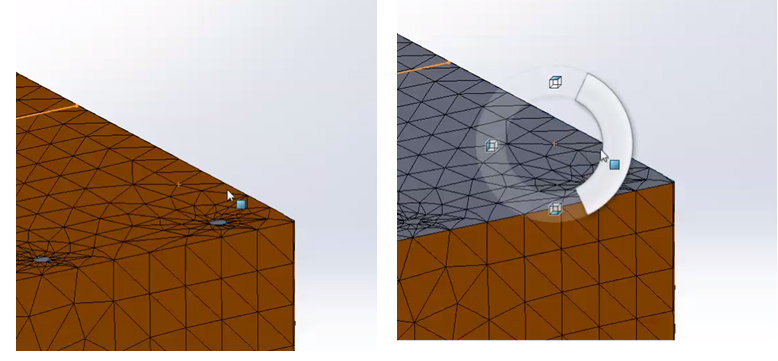
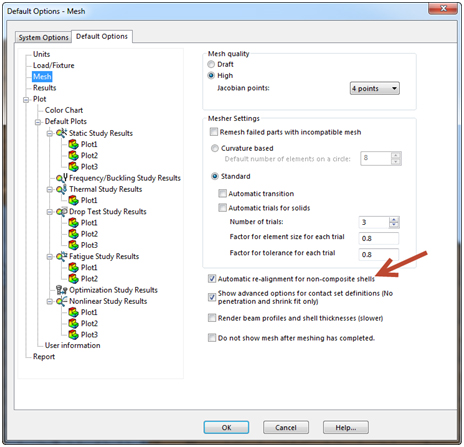
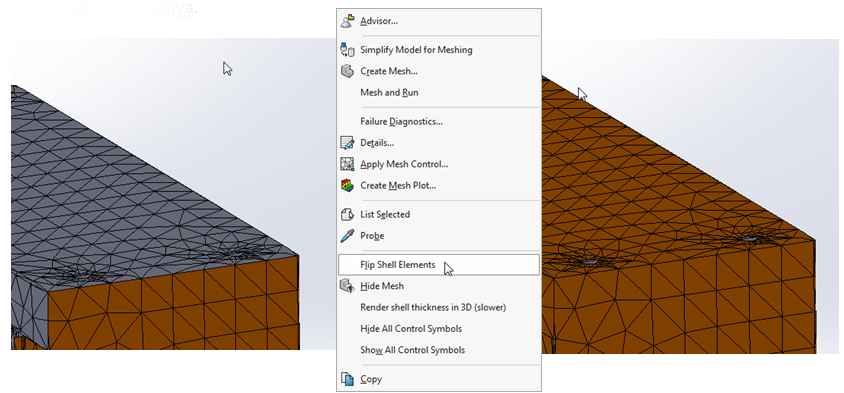
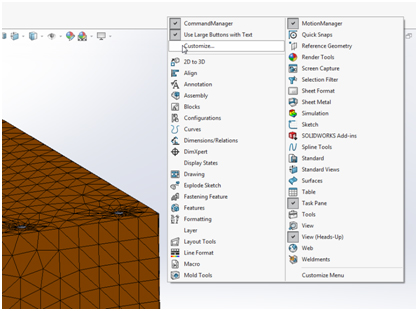
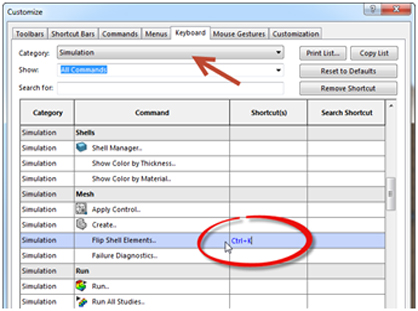
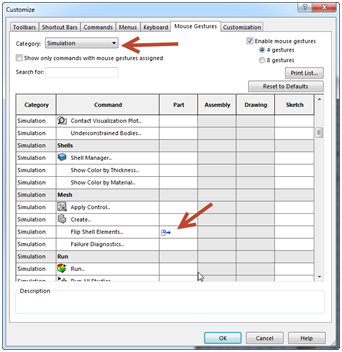
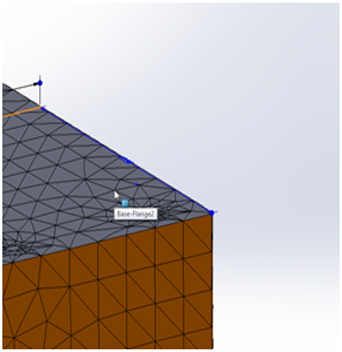


No responses yet